Úprava video materiálu môže trvať veľa času, najmä ak sa do neho infiltrovali redundatné snimky. Premiere Pro CC 7.0 ponúka užitočnú funkciu, ktorá ti umožňuje rozpoznať duplikátne snímky bez nutnosti vykonávať zložitú porovnania. V tomto návode sa dozvieš, ako túto funkciu efektívne využiť, aby si pracoval efektívnejšie a vyhol sa chybám.
Najdôležitejšie zistenia
- Premiere Pro CC 7.0 umožňuje rozpoznať duplikátne snímky.
- Tento technológia značne uľahčuje správu strihu.
- Pomocou tejto funkcie môžeš minimalizovať zdroje chýb a optimalizovať kreatívny proces.
Návod krok za krokom
Na začiatok by si mal mať otvorený svoj projektový súbor v Adobe Premiere Pro CC 7.0. Priprav si svoje klipy, ktoré chceš skontrolovať na duplikátne snímky.
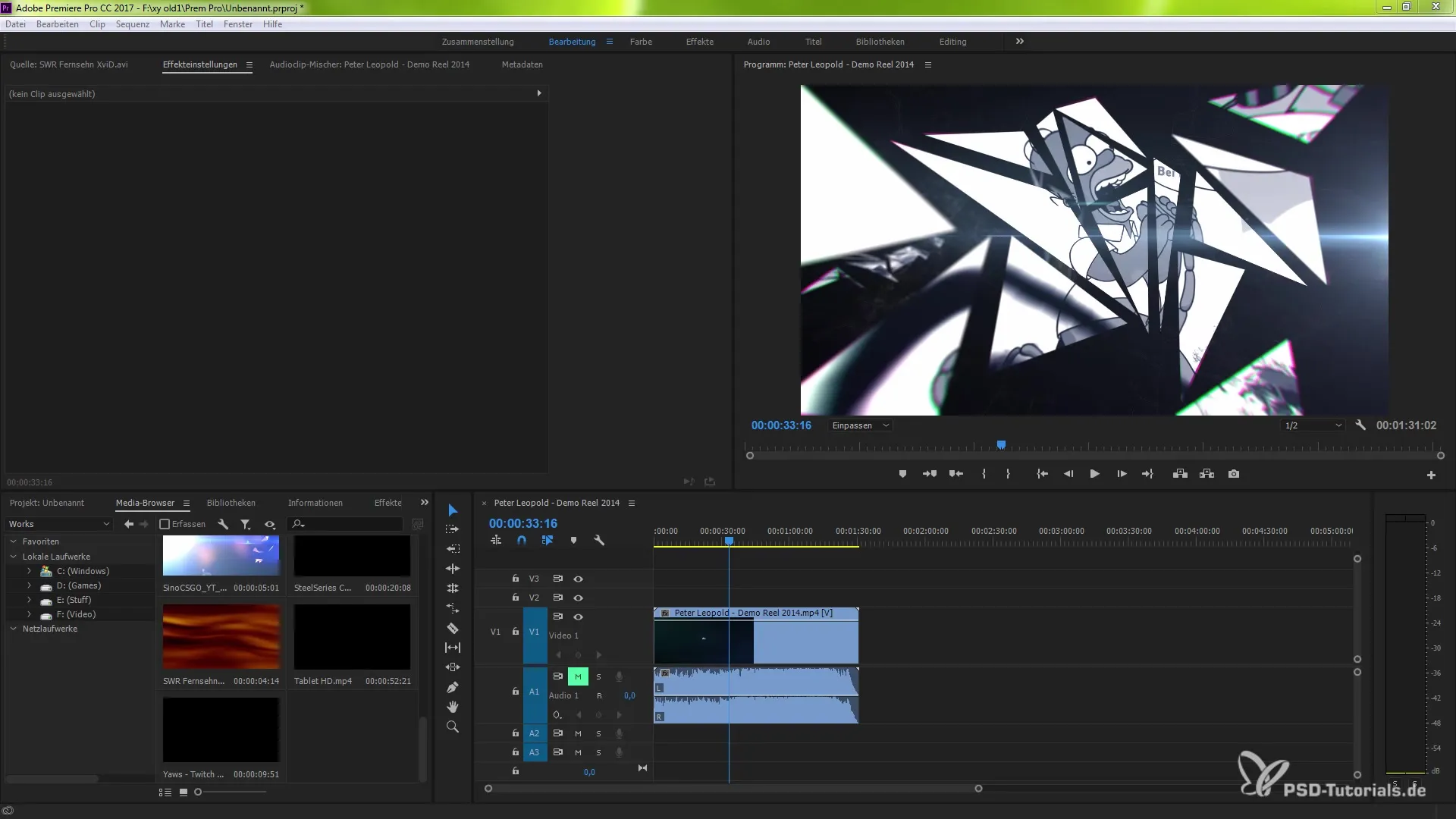
Aktivácia funkcie
Teraz máš prístup k funkcii, ktorá ti ukáže, kde sa v tvojom projekte nachádzajú duplikátne snímky. Stačí kliknúť na klip, ktorý chceš duplikovať, a aktivovať funkciu „zobraziť duplikátne snímky“.
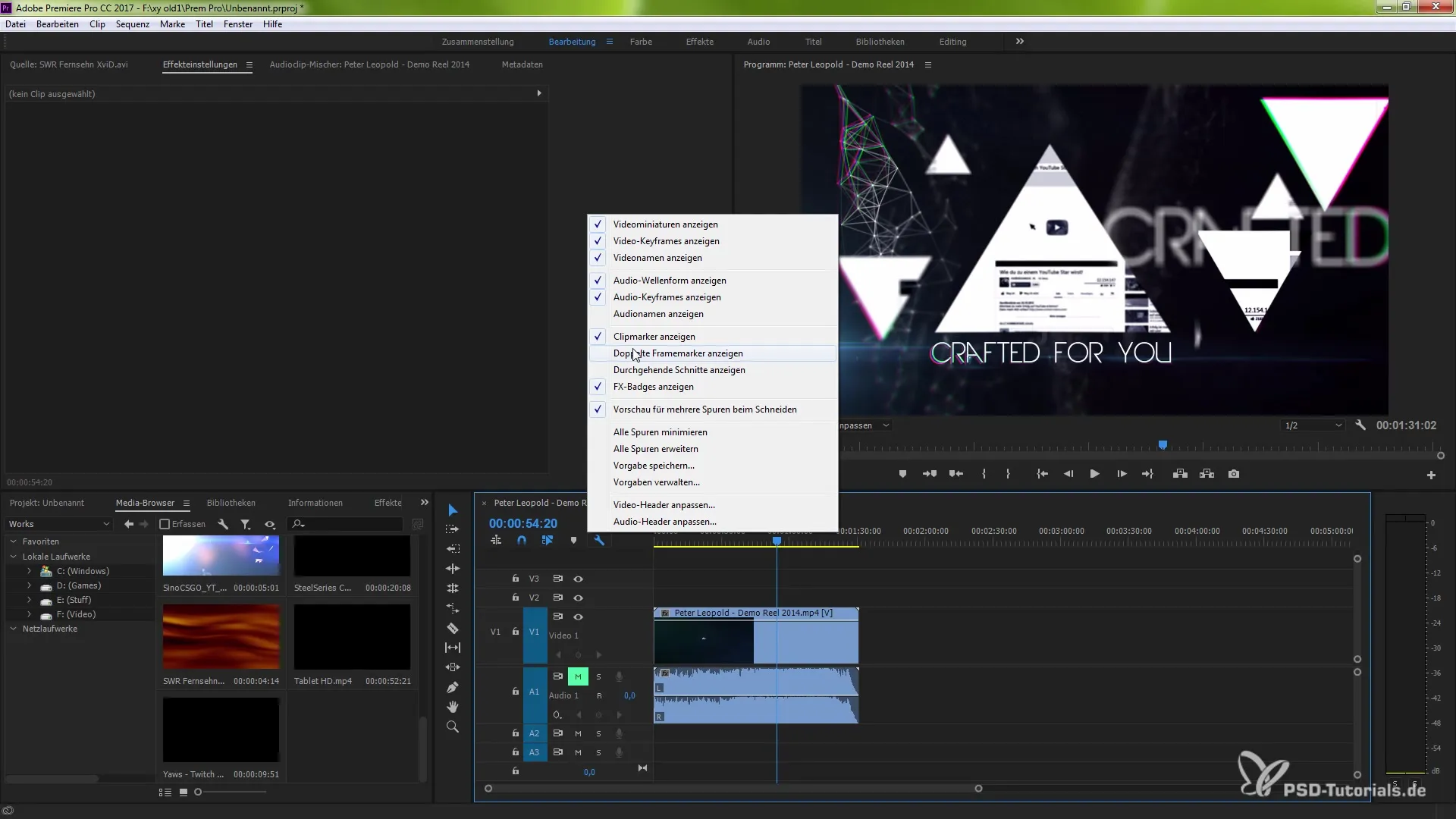
Vizualizácia duplikátnych snímok
Akonáhle aktivuješ funkciu, zobrazí sa ti fialová čiara. Táto čiara ťa informuje o snímkach, ktoré už boli použité v inom klipu. To znamená, že môžeš okamžite rozpoznať, ktoré časti tvojho materiálu sú opakované.
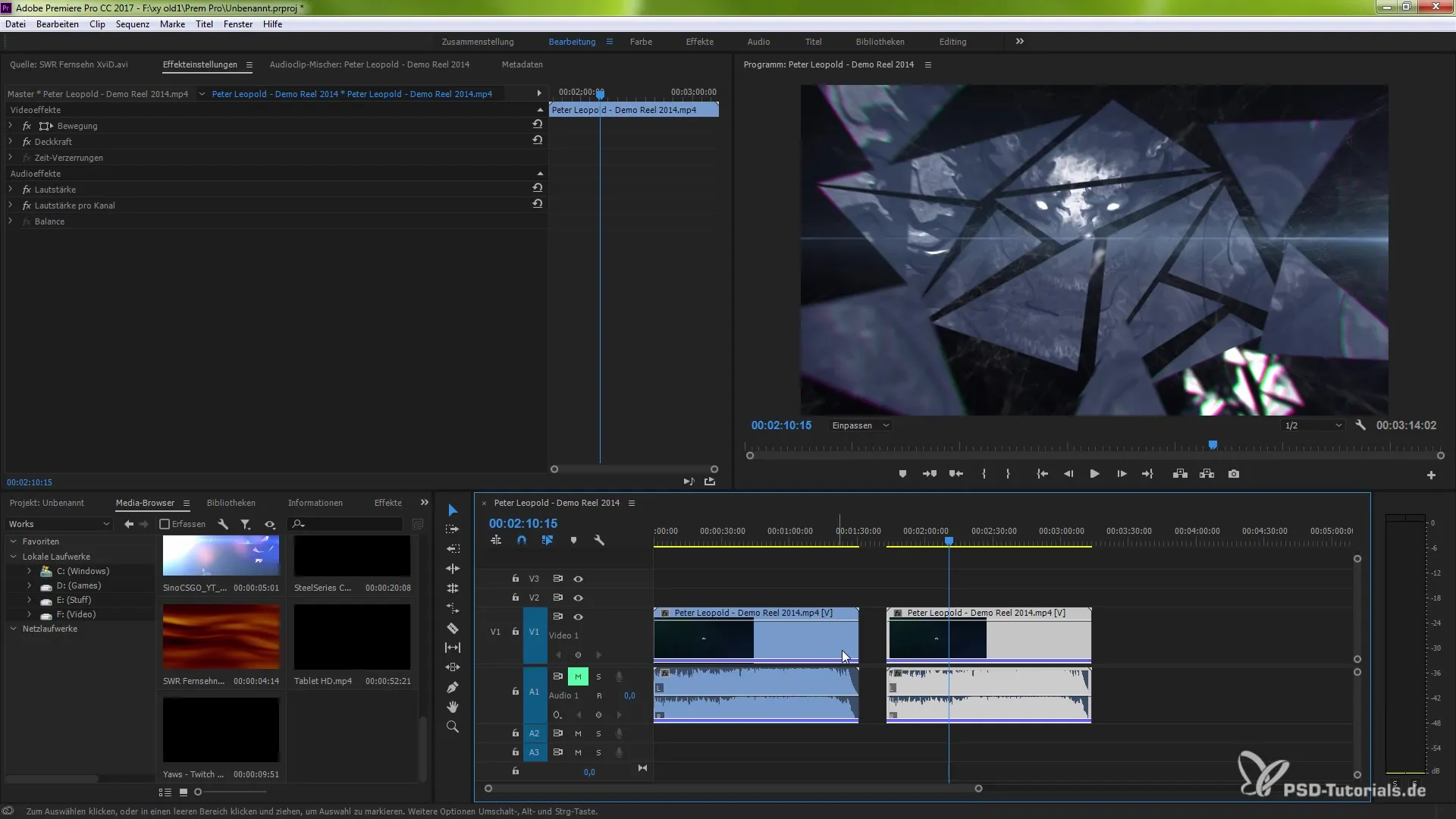
Optimalizácia klipov
Teraz môžeš presunúť svoj strihový okraj. Nástroj na úpravu okrajov je tu rozhodujúci. Odstránením duplikátne snímky znižuje počet použitých snímok a dosahuje tak čistý strih.
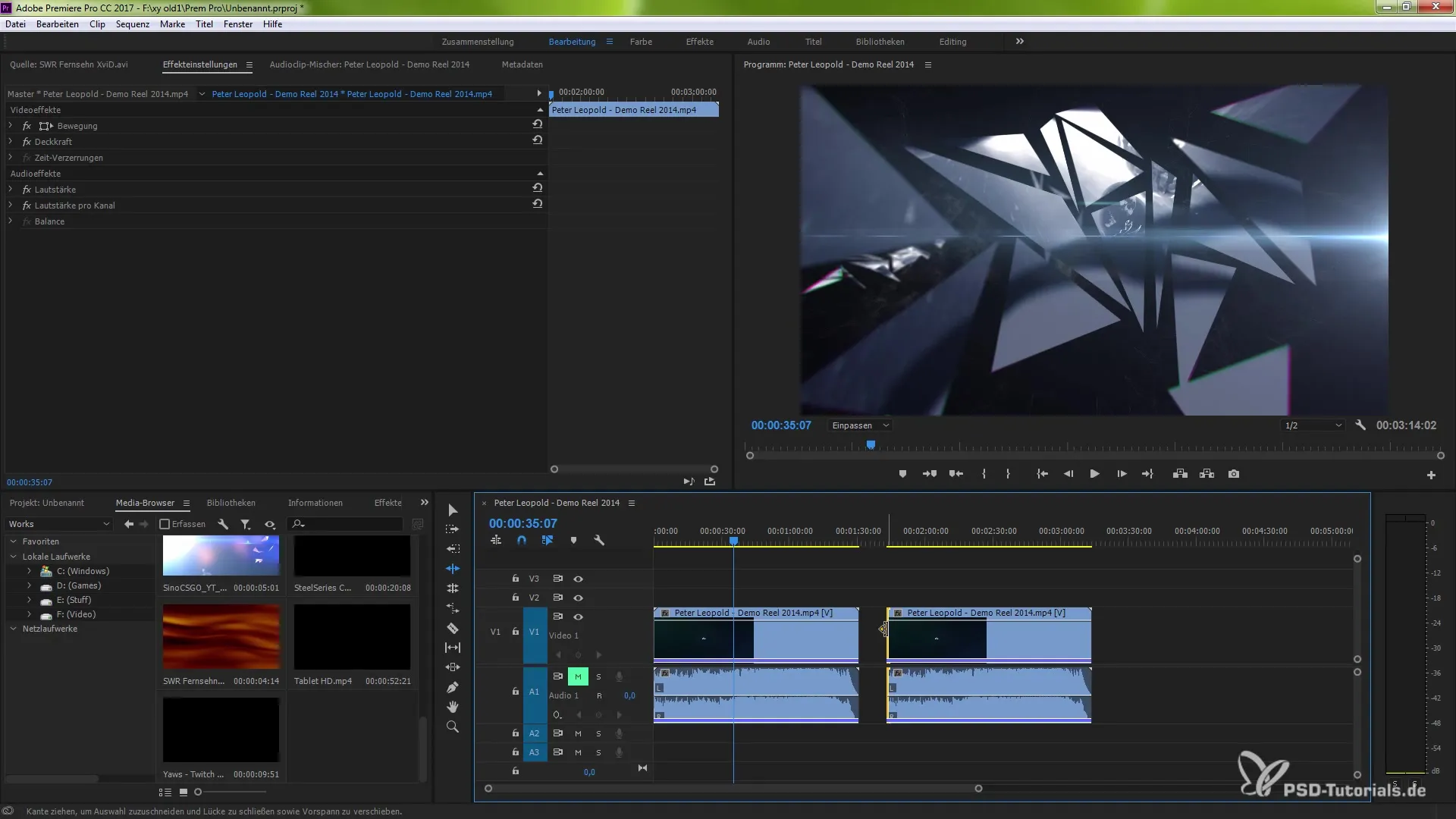
Duplikovanie klipu
Teraz skúsiš pridať ďalší klip. Aj tu aktivuješ funkciu na zobrazenie duplikátnych snímok. Tentokrát sa ti zobrazí iný indikátor, čo dokazuje, že bol pridaný nový klip.
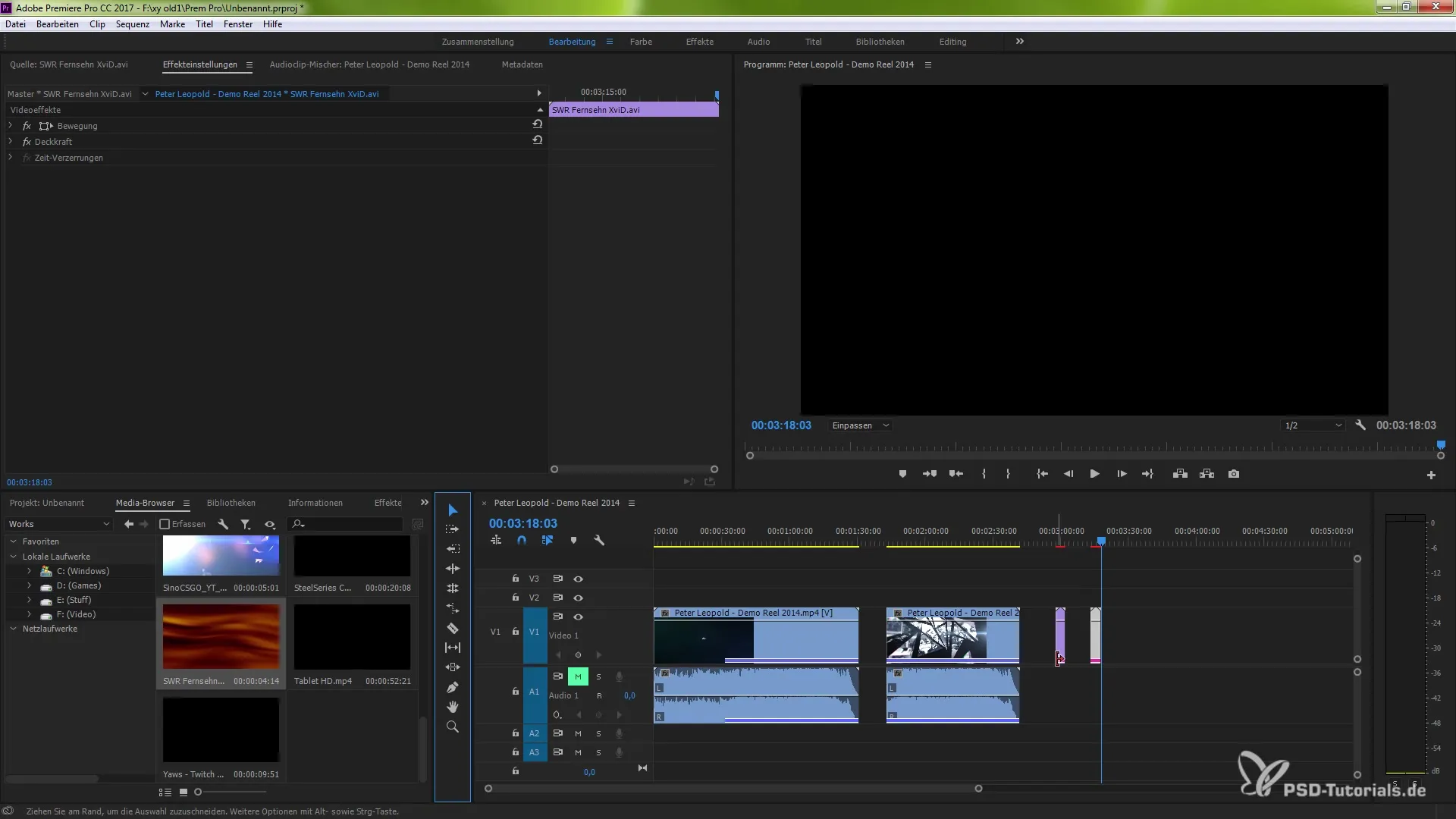
Farebné zobrazenia
Premiere Pro CC ti ponúka možnosť využiť až desať rôznych farieb na zobrazenie duplikátnych snímok. Nový pridaný materiál sa ti zobrazí novou farbou, takže rýchlo rozpoznaš, ktoré klipy sa môžu prekrývať.
Deaktivácia funkcie
Akože chceš znovu vypnúť zobrazenie duplikátnych snímok, je to tiež veľmi jednoduché. Prejdi do nastavení zobrazenia svojho strihového okna a deaktivuj funkciu pre duplikátne snímky.
Zhrnutie – Efektívne zaobchádzať s duplikátmi v Premiere Pro
V tomto návode si sa naučil, aké jednoduché je rozpoznať a upraviť duplikátne snímky pomocou novej funkcie v Premiere Pro CC 7.0. S vizuálnou podporou a rôznymi farbami šetríš čas a minimalizuješ chyby. Využi tieto nástroje, aby si svoju úpravu videa ešte viac efektívne.
Často kladené otázky
Ako aktivujem funkciu na zobrazenie duplikátnych snímok?Môžeš aktivovať funkciu kliknutím na klip, ktorý chceš duplikovať, a výberom možnosti „zobraziť duplikátne snímky“.
Ako sa mi zobrazuje, ktoré snímky sú duplikátne?Premiere Pro ti zobrazuje fialovú čiaru, ktorá naznačuje, ktoré snímky už boli použité v inom klipu.
Čo sa stane, keď pridám ďalší klip?Nový klip sa ti zobrazí s inou farbou, aby si mohol ľahko rozpoznať, či sa prekrýva s inými klipmi.
Koľko farieb môžem použiť na zobrazenie duplikátnych snímok?Môžeš využiť až desať rôznych farieb na zobrazenie opakovane použitých snímok.
Môžem znovu deaktivovať funkciu zobrazovania duplikátov?Áno, funkciu môžeš kedykoľvek deaktivovať v nastaveniach zobrazenia pre strihové okno.


